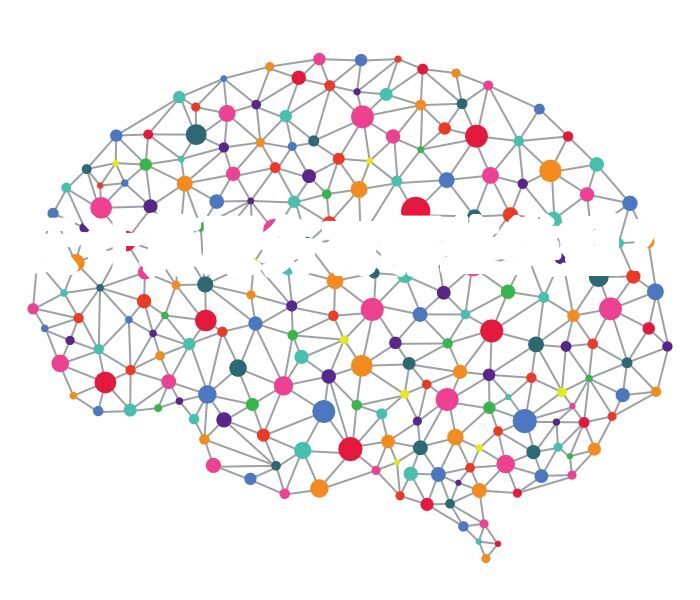《如何利用Excel进行数据分析的最新技巧?》
时间: 2024-11-29 来源:知晓职业技能
在当今数据驱动的时代,Microsoft Excel作为一款强大的电子表格软件,不仅可以帮助我们处理和组织大量数据,还能通过其丰富的功能来进行深入的数据分析。本文将探讨如何在Excel中运用最新的技巧来提升数据分析能力。
1. 使用Power Query实现数据的自动化导入与清洗
首先,让我们来看看如何让Excel中的数据准备工作更加高效。Power Query是Excel的一项强大工具,它允许用户以一种更智能的方式获取、清理和合并来自不同来源的数据。以下是一些关键步骤:
- 连接数据源:无论是从数据库、网页还是其他文件类型(如CSV或JSON),Power Query都能轻松连接到这些数据源。
- 转换数据:自动识别并删除重复行、格式化日期和时间字段、调整列宽等操作都可以通过简单的拖拽或者点击完成。
- 合并数据表:当有多个相关联的数据集时,可以使用Power Query来快速地合并它们,例如使用左联接、右联接或完全外联接。
2. 掌握透视表和切片器的强大组合
透视表可能是Excel中最受欢迎的分析工具之一,因为它可以快速汇总和分类大量的数据。而切片器则是对透视表进行筛选的高效方式,两者结合使用效果显著:
- 创建透视表:选择想要进行分析的数据区域,然后转到“插入”选项卡,找到并点击“透视表”按钮。
- 布局和格式化:调整透视表的字段布局,设置适当的数字格式,添加总计行,以及使用样式使其看起来更具吸引力。
- 应用切片器:创建切片器并与透视表关联,这样就可以直观地对数据进行过滤,而不必手动输入复杂的条件语句。
3. 充分利用公式和高级函数
除了内置的功能之外,熟练使用公式和高级函数也是提高数据分析效率的关键。例如:
- 数组公式:允许在一个单元格中执行多项计算,这对于复杂的多维数据分析非常有用。
- 逻辑和文本函数:如IFS(), SWITCH(), LEFT(), RIGHT()等,用于条件判断和字符串处理。
- 查询函数:SUMPRODUCT(), AVERAGEIFS()等,可以在满足特定条件下求和或取平均值。
4. 探索新的图表类型和可视化功能
为了更好地理解和传达数据背后的故事,我们需要学会有效地将数据转化为视觉信息。Excel提供了多种图表类型,包括传统的柱状图、折线图,以及更新的图表类型:
- 树形图:对于层次结构数据来说是一种非常有效的可视化形式。
- 旭日图:类似于嵌套饼图,用来展示部分与整体之间的关系。
- 地图图表:可以将地理位置数据映射到特定的地理区域上。
此外,还可以利用Excel的图表模板和样式库来制作专业且易于理解的可视化报告。
5. 借助宏和VBA编程简化工作流程
对于那些希望进一步自动化数据处理任务的用户来说,学习编写宏和Visual Basic for Applications (VBA)代码是非常有益的:
- 录制宏:这是一种简单的方法,可以让Excel记录你的操作以便将来重现。
- 编写VBA代码:对于更复杂的任务,直接编写VBA代码可能更为灵活和强大。
- 自定义函数:开发自己的函数,以便在其他工作簿中重用。
综上所述,通过以上技巧的使用,我们可以大大增强在Excel中进行数据分析的能力。不断学习和实践这些新技术,将会使我们的工作效率得到显著提升,同时也能帮助我们做出更准确的数据分析和决策。
相关文章
- 大数据分析如何在设计创意用户研究中展现应用潜力?
- 大数据分析在设计创意决策中是如何应用的,它能带来哪些创新和改进?
- 信息技术教育评价中如何有效实施数据收集与分析方法?
- 《如何利用Excel进行更深入的数据分析?》
- 《如何利用Excel进行数据分析的最新技巧?》
- 大数据分析中的常用工具和技术有哪些?
- 如何通过运营数据分析提升商业管理决策的精准性?
- 《如何运用Excel进行高效数据分析?》
- 人力资源数据分析如何为企业管理提供价值?
- 《如何实现大数据分析与信息技术的高效整合创新策略?》
- 《如何实现大数据分析与信息技术的高效结合?》
- 营销数据分析在商业管理中扮演何种角色?
- 如何利用数据分析工具优化商业管理决策支持系统?
- 如何通过大数据分析和技术创新驱动信息产业发展?
- 如何通过人力资源数据分析提升商业管理决策的效率与准确性?
- 大数据分析如何助力商业管理提升效率?